Zalo 메시지를 복원하기 전에 현재 Zalo 메시지 백업 기능을 활성화해야 합니다. Zalo가 매일 메시지를 자동으로 백업하도록 하려면 매일 자동 백업 기능을 활성화해야 합니다. 이렇게 하면 수동으로 백업하는 데 시간을 낭비할 필요가 없습니다.
다음으로, 개인 메뉴 로 이동하여 설정 -> 메시지 -> 삭제된 대화 복원 기능을 켜세요. 이렇게 하면 중요한 메시지를 실수로 삭제했을 때 삭제된 메시지를 빠르게 복구할 수 있습니다.
휴대폰에서 Zalo 메시지를 복원하는 방법:
1단계: Zalo 애플리케이션에서 개인 아이콘을 선택하고 아래와 같이 설정을 선택합니다.
 |
2단계: 백업 및 복원 으로 이동 -> 지금 백업 -> 계속을 선택합니다. Zalo 메시지 복구 프로세스는 복구 진행률(백분율)을 보여주는 상태 표시줄에 표시됩니다.
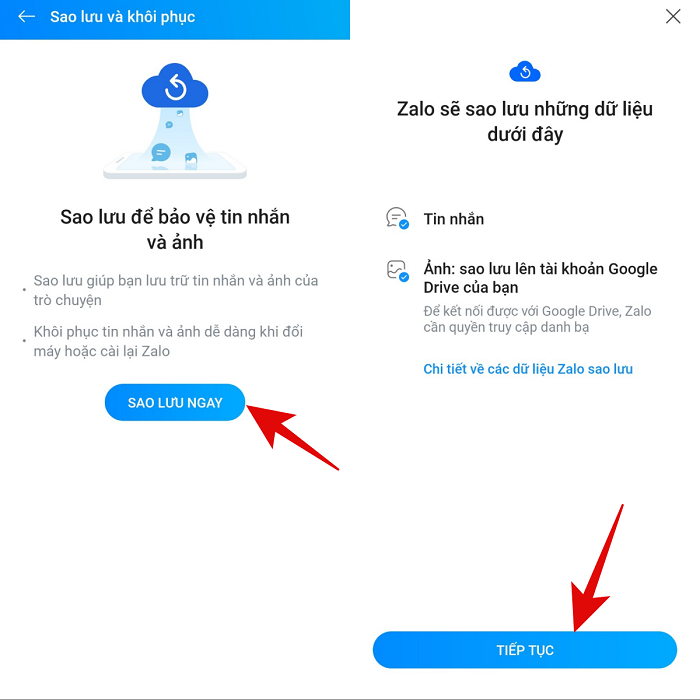 |
3단계: 계속해서 '허용'을 선택합니다. 그런 다음 백업 프로세스가 완료될 때까지 기다린 후 '복원'을 선택하여 이전에 삭제된 모든 Zalo 메시지를 복원합니다.
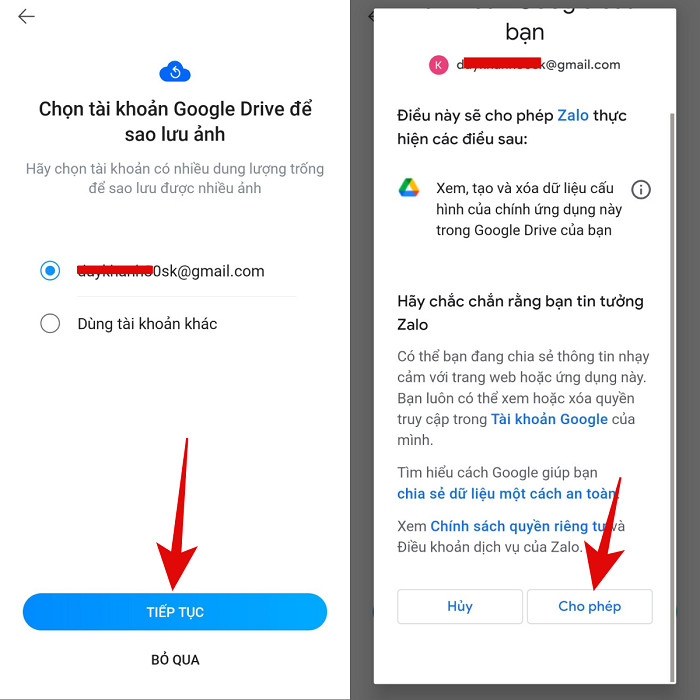 |
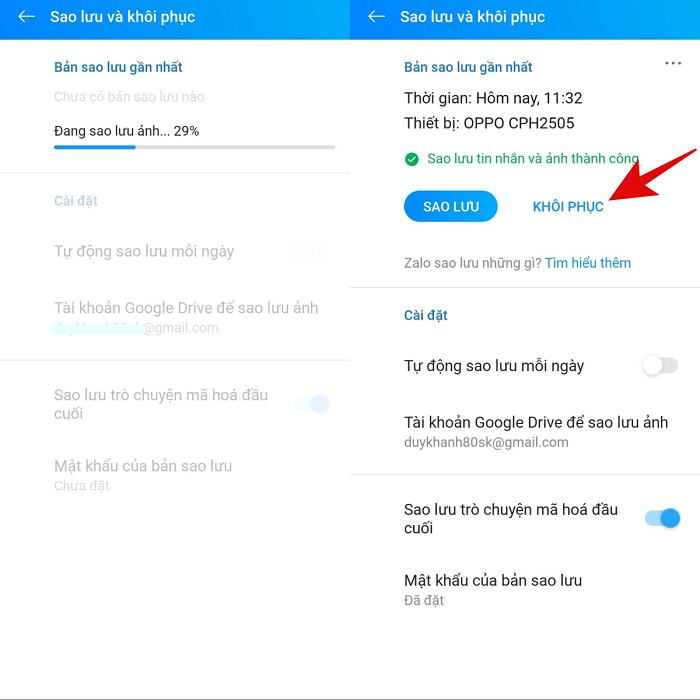 |
복구 프로세스가 완료될 때까지 몇 분 더 기다려야 합니다. Zalo 메시지를 복원하면 아래 이미지와 같은 알림이 표시됩니다.
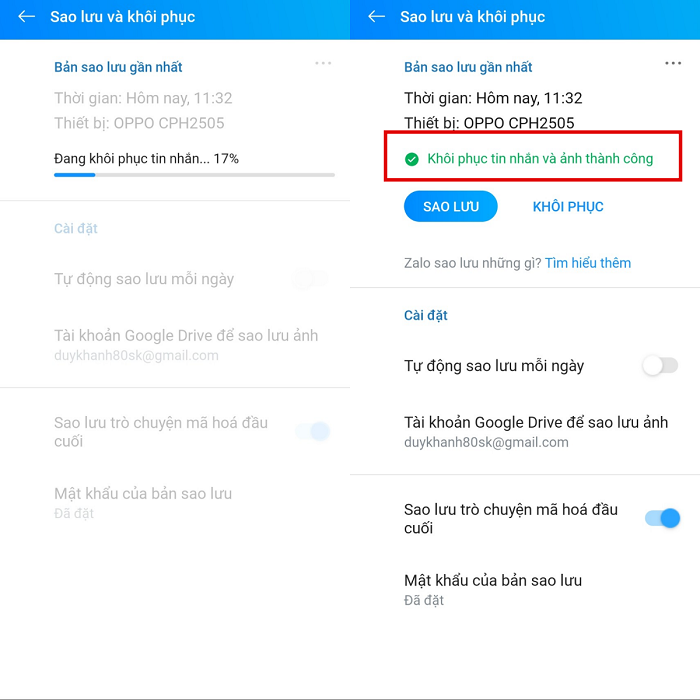 |
컴퓨터에서 Zalo 메시지를 복원하는 방법
컴퓨터에서 Zalo 메시지를 복원하려면 휴대폰에서 복원하는 것과 마찬가지로 데이터 백업 기능도 활성화해야 합니다.
1단계: 설정 -> 데이터 -> 데이터 내보내기를 선택합니다.
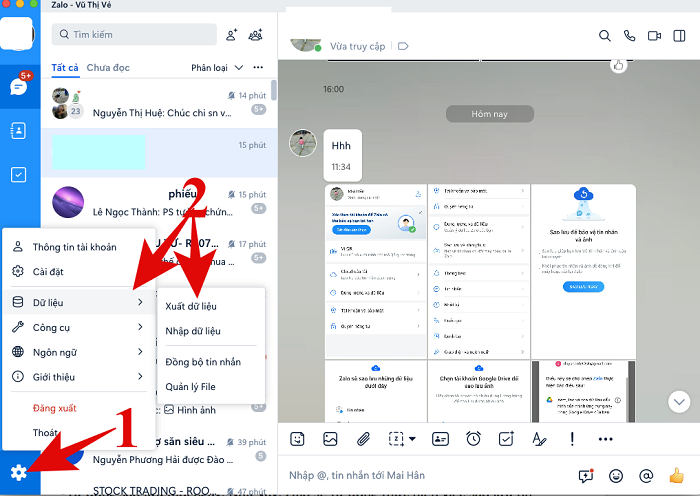 |
2단계: 사서함이 열리면 메시지, 파일, 이미지, 비디오 등 데이터를 내보내야 하는 콘텐츠를 선택합니다. 그런 다음 데이터 내보내기 명령을 선택합니다.
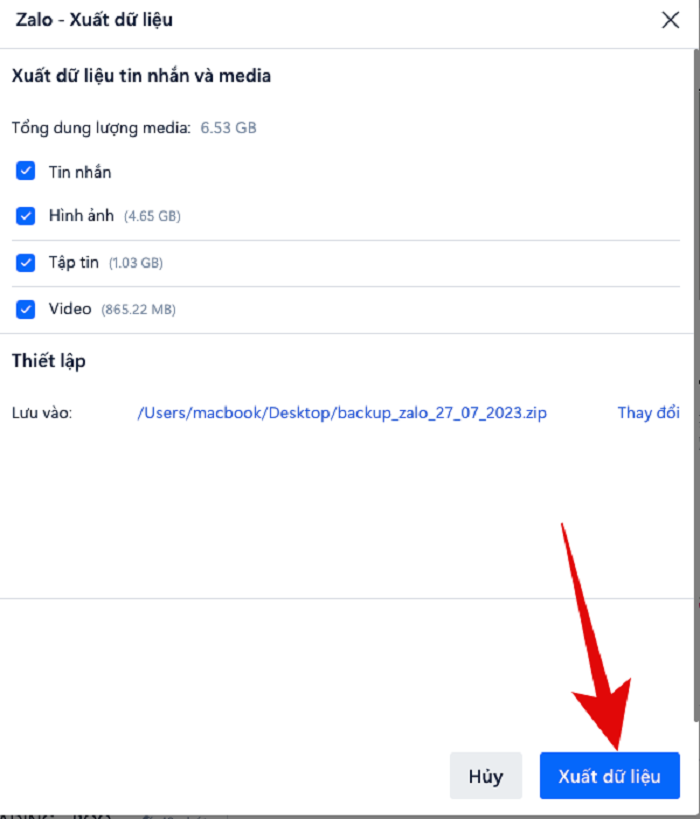 |
3단계: 이제 시스템이 자동으로 데이터를 내보냅니다. 이 과정이 완료될 때까지 기다린 후 '닫기'를 클릭하세요.
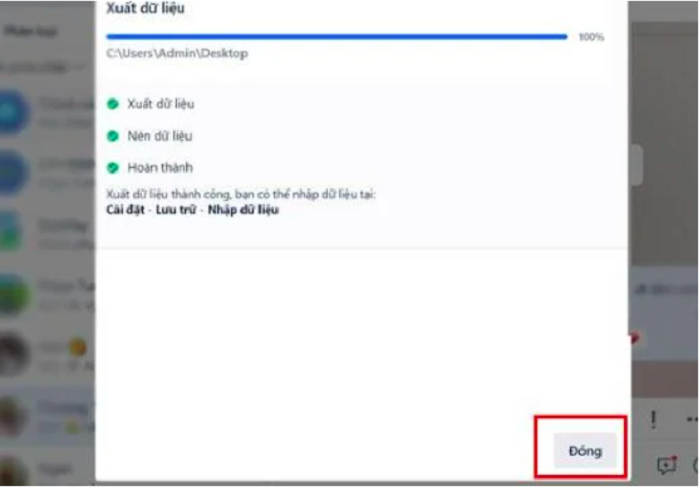 |
메시지를 백업한 후에는 다음과 같이 몇 가지 단계를 더 거쳐 컴퓨터에서 Zalo 메시지를 복원해야 합니다.
1단계: 설정 -> 저장소 -> 데이터 가져오기를 선택합니다.
2단계: 데이터 및 미디어 메시지 가져오기 창이 열리면 파일 선택을 클릭합니다. 위 3단계 에서 만든 Zalo 메시지 백업 파일을 엽니다. Zalo 백업 메시지 이름을 클릭하고 열기를 선택합니다.
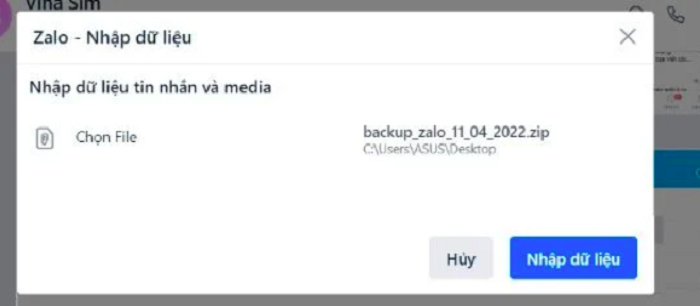 |
3단계: 다음으로, '데이터 가져오기'를 선택하세요. 그런 다음 시스템이 메시지를 복원할 때까지 기다리세요. 메시지 복원 시간은 이전에 백업한 용량에 따라 달라집니다.
Zalo 메시지 복구 과정을 완료한 후 '닫기'를 클릭하면 완료됩니다. 이제 이전에 삭제한 Zalo 메시지의 모든 내용을 확인할 수 있습니다.
[광고_2]
원천


![[사진] 2025-2030년 기간의 Nhan Dan 신문 애국모범대회 전경](https://vphoto.vietnam.vn/thumb/1200x675/vietnam/resource/IMAGE/2025/11/04/1762252775462_ndo_br_dhthiduayeuncbaond-6125-jpg.webp)

![[사진] 동나이성과 호치민시를 연결하는 도로는 5년간의 공사 끝에 아직 미완성 상태다.](https://vphoto.vietnam.vn/thumb/1200x675/vietnam/resource/IMAGE/2025/11/04/1762241675985_ndo_br_dji-20251104104418-0635-d-resize-1295-jpg.webp)

![[사진] 호치민시 청소년, 깨끗한 환경을 위해 행동하다](https://vphoto.vietnam.vn/thumb/1200x675/vietnam/resource/IMAGE/2025/11/04/1762233574890_550816358-1108586934787014-6430522970717297480-n-1-jpg.webp)
![[사진] 까마우, 올해 최고 조수에 대처 "힘들게"…경계 수준 3 넘어설 듯](https://vphoto.vietnam.vn/thumb/1200x675/vietnam/resource/IMAGE/2025/11/04/1762235371445_ndo_br_trieu-cuong-2-6486-jpg.webp)
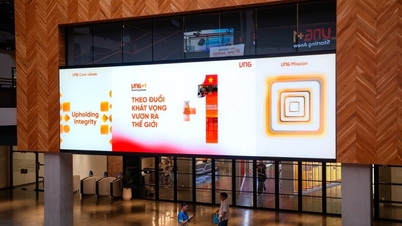





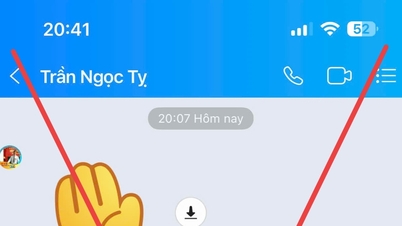



























































































댓글 (0)